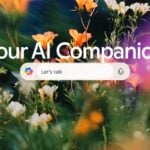1. Réalisez le fond
Placez le pointeur de la souris sur la piste vidéo. Cliquez avec le bouton droit pour activer le menu et ouvrez l’Éditeur de titres. Dans la fenêtre de travail, prenez l’outil Ajouter un rectangle et tracez sur la totalité de l’écran. Dans l’onglet Personnalisé, donnez une couleur bleue au rectangle à l’aide des réglages.
Tracez ensuite un petit rectangle de couleur jaune au bas de l’écran et un autre, rouge cette fois, de la taille de la zone de sécurité délimitée par le pointillé rouge. Changer l’outil rectangle contre l’ellipse, tracez une forme arrondie et donnez-lui la texture 34-2 de la bibliothèque d’Aspects. Dans l’onglet Personnalisé, ajoutez une bordure noire de 10 et supprimez son ombre. Validez. Le titreur se referme, votre page graphique se retrouve sur la piste vidéo de la time line.
2. Passez sur Hollywood FX
Donnez une durée de 15 s par sécurité et lancez le rendu sous l’onglet Créer film. Choisissez Avi, donnez un nom et un chemin pour retrouver le fichier. Revenez à Éditer et importez dans le chutier la séquence décor et celle qui va servir à l’effet HFX. Supprimez de la time line la vignette du graphisme et remplacez-la par la séquence calculée en ajustant sa durée à 8 s. Placez sur la piste de superposition la vidéo à incruster à 2 s du début avec une durée de 6 s. Ouvrez la bibliothèque d’effets et dans la liste déroulante, sélectionnez Hollywood FX pour Studio. Dans les transitions, choisissez STB Ballon, appliquez-la avec la souris sur la vidéo à incruster en partant de la fin et en la recouvrant jusqu’au début. Cliquez deux fois sur la transition, puis sur le bouton Éditer de la zone qui apparaît : l’interface de Hollywood FX s’ouvre.
3. Réglez la trajectoire
Dans la liste des composants de l’effet, sélectionnez la piste vidéo de la time line qui correspond au fond et à la séquence ballon. Placez en surbrillance la ligne Balloon Parent et sur le côté du visualiseur, activez le bouton croix fléchée Déplacer. Sur la ligne de chronologie, les points-clés de la trajectoire apparaissent ; dans le visualiseur, la ligne de trajectoire se matérialise. Placez le curseur de lecture au centre du premier point-clé : il s’active en changeant de couleur. Dans le visualiseur, vous pouvez modifier sa position par simple déplacement de l’image avec la souris. Vous pouvez aussi intervenir grâce aux paramétrages précis qui s’affichent à gauche de linterface. Modifiez la position de chaque point pour que la trajectoire sorte par le hublot rond du décor.